[系列汇总]小而美的Gridea,搭建一个博客,记载你的nas折腾之旅
题记
在折腾nas的长路上,你将走过漫漫长路。当你蓦然回首的时候,如果有一个网站,一份博客,你可以清晰的看到自己的来路,去路,将会是一份莫大的幸福与感动。
不止如此,一篇博文,可以让你在后来查询自己的配置过程时,可以有一个清晰的指南,或者,单纯将你认为有用的一些配置的方法收集起来,既是方便了他人,又时温暖了自己。
所以,这篇博文,写在一切的开头,希望你可以坚持下去。
效果
完全照着本操作过后,你将得到一个和本站点一模一样的博客,并且具有如下所示的客户端:
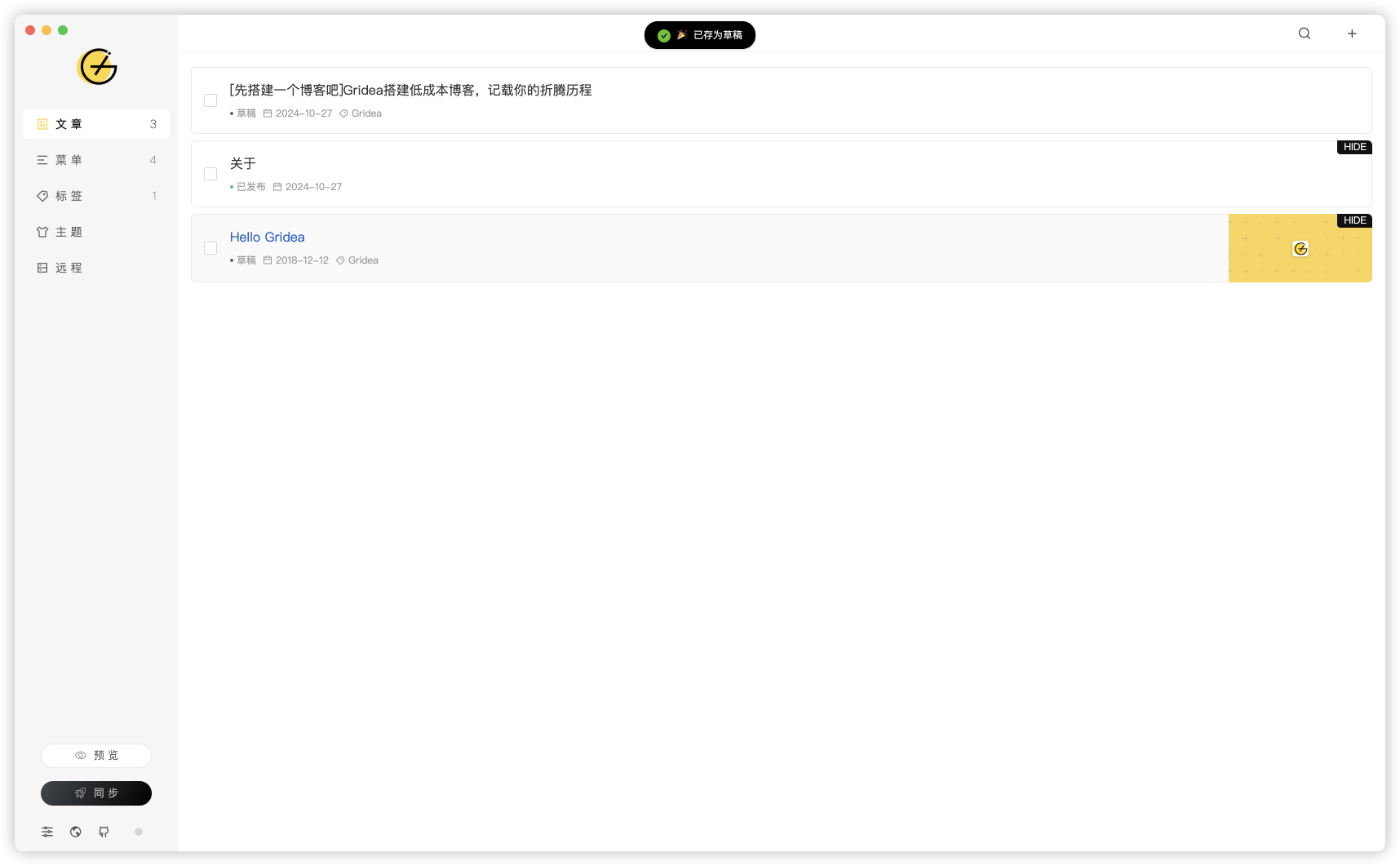
您可以自由选择多种方案。
例如
- Gridea + Netlify
- Gridea + GitHub 加速「 +Vercel / +Netlify 」
每种方案都有对应的利弊,并没有绝对的好坏之分,并且取决于各位的网络环境和基础经验,以下,是我个人的一些推荐指南。
- 如果你是一个完全的小白,第一次接触类似的教程,从来没有听说过 GitHub,那么强烈建议你选择1方案,这对你来说是当下最优。
- 如果你拥有GitHub账号,也对其有轻微的了解,但是并没有GitHub加速期等,希望在使用gridea即客户端的时候尽量无感,可以接受访问博客是3s内的延迟,那么依然建议你选择第1个
- 如果你了解GitHub,有加速环境,或者你对博客访问速度有极致的追求,那么你可以选择第2个
- 如果你就是喜欢折腾,第2个适合你【doge
你可以根据你自己的实际情况,点开对应的文章查看配置方式。
主题
最基本的,可以采用别人设计好的主题。在各大浏览器里搜索 Gridea Theme 关键词就可以,大部分GitHub仓库内的内容就是主题文件。
关于如何更换主题文件,可以参考这篇文章
当然,我在刚初期的时候也折腾了一些小插件,你可以参考
如,
感谢
如果你觉得这系列教程对你有帮助的话,恳请您在您的博客底部留下我的网站的链接。
这样,对您没有影响;对我,能收获一个优质的外链;对他人,能通过这个链接,也看到这个系列。
真心感谢。
您只需要在gridea客户端的如下位置完整的复制这段代码覆盖原有的内容就可以了。
<p>
Powered by <a href="https://github.com/getgridea/gridea" target="_blank">Gridea</a>
<br>
感谢 NAS 技术博客 <a href="https://github.com/getgridea/gridea" target="_blank">UGOSPRO</a> 的指导与帮助
<br>
</p>
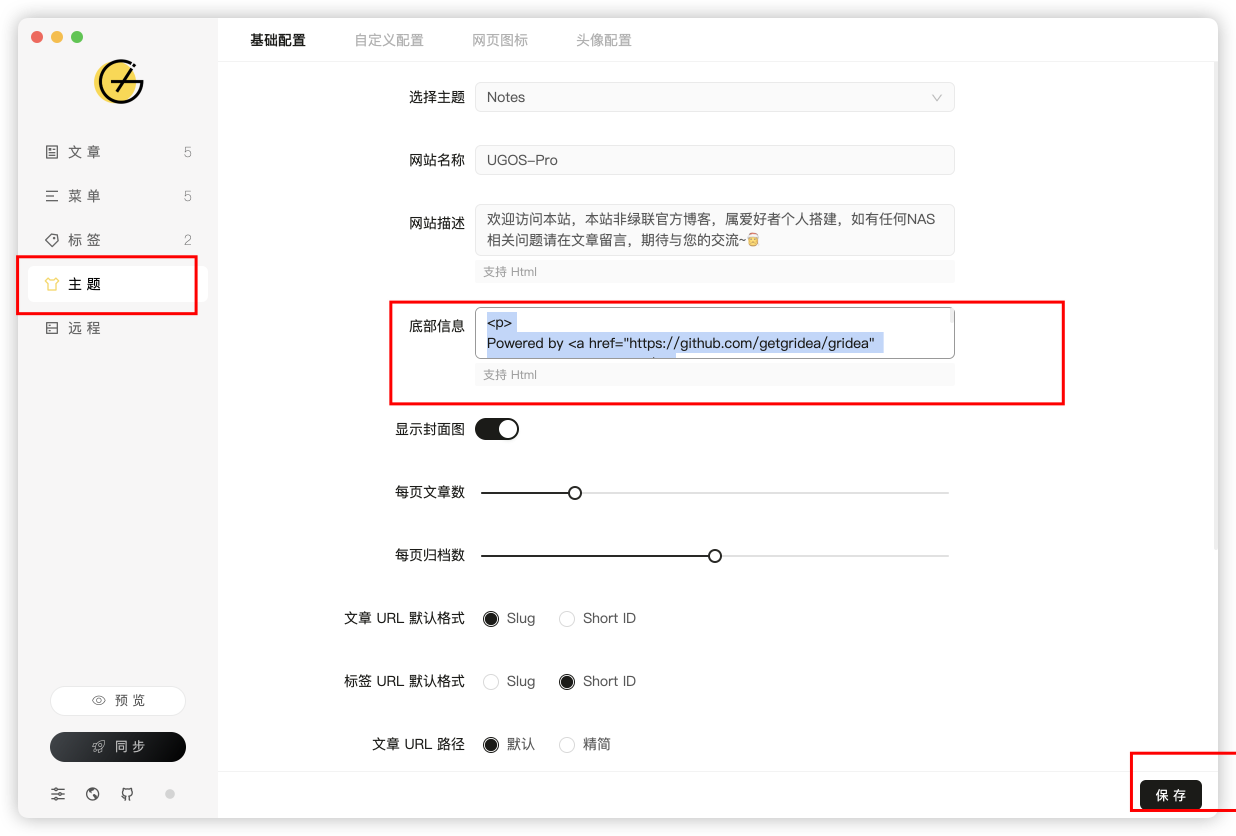
~~ End